使い方目次基本編メニュー別活用編
スマートフォン編携帯編上級編参考・リンク
|
goo blogの使い方ブックマーク
■ブックマーク機能を使えばよく使うサイトにすぐ行けたり、自分のお勧めのサイトを読者に紹介することができます。
編集画面の[ブックマーク]をクリックし、ブックマーク編集画面を開くと、下記の項目が設定できます。 ブックマークを追加 「表示順位」「サイト名」「URL」「説明」の4つの情報を入力して、サイトを登録します。 ブックマーク一覧 登録したブックマークの一覧です。 ブックマークリンクの設定 ブックマークに追加したリンク先を、新しいウィンドウで開くかどうかを一括で設定します。 ◆「gooブログにブックマーク!」ブックマークレットがおすすめです ブックマーク編集画面でひとつずつ登録するのは面倒という方に、クリックひとつで登録に必要な情報の入力が行える「gooブログにブックマーク!」ブックマークレットを提供しています。 ※ブックマークレットとは、Webブラウザのブックマーク(お気に入り)に登録して使う便利な機能です。 ◆「gooブログにブックマーク!」ブックマークレットの準備をする 「gooブログにブックマーク!」ブックマークレットを使うには、あらかじめ自分のWebブラウザのお気に入り(ブックマーク)に登録をしておく必要があります。 (1)下記「ブックマークレット」のページを開きます。 >> ブックマークレット (2)「gooブログにブックマーク!」のリンク先をWebブラウザのお気に入り(ブックマーク)に登録します。 ■InternetExplorer6の場合 ブックマークレットのページで「gooブログに投稿!」を右クリックし、[お気に入りに追加]をクリックします。 ※「追加しようとしているお気に入りは、安全でない可能性があります。続行しますか?」というメッセージが表示されますが、[はい]をクリックしてください。 ◆「gooブログにブックマーク!」ブックマークレットの使い方 Webブラウザで自分のブログのブックマークに追加したいページを開いた状態で、お気に入りやリンクバーから「gooブログにブックマーク!」を選びます。 するとgooブログのブックマークの編集ページが開き、本文にあらかじめ開いていたページへのリンクが書き込まれています。 (gooにログインしていない場合は、ログインページを経由します)。 [登録する]をクリックするとブックマークの追加が完了します。 (1)ブックマークに追加したいページを表示する  (2)「お気に入り」の『gooブログにブックマーク!』を選ぶ。 またはリンクバーの『gooブログにブックマーク!』をクリック ※環境によってポップアップブロックが起動することがあります、その際は許可してください。 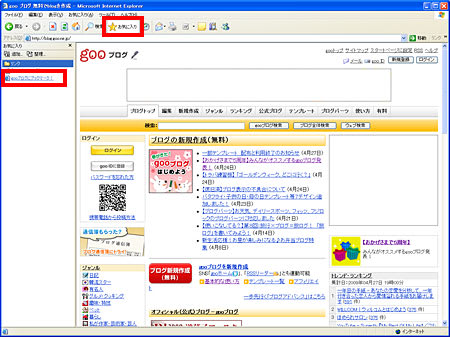 (3)表示中のページへの情報が書き込まれた状態の編集ページが開き、ブックマークを追加できる。 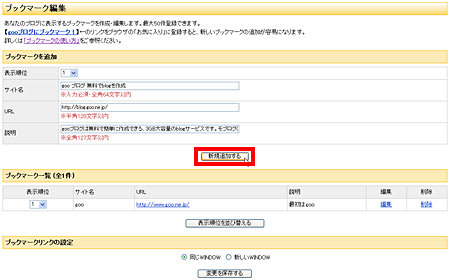 ※セキュリティのため各項目に文字数や入力可能文字列の制限を設けました。URLは必須項目ではないので、空欄で登録し、空白行や文字を挿入することもできます。 ◆その他、便利なブックマークレット Webブラウザのお気に入り(ブックマーク)に登録して使う、便利なブックマークレットです。 下記「ブックマークレット」のページを開き、リンク先をWebブラウザのお気に入り(ブックマーク)に登録してご利用ください。 >> ブックマークレット 「gooブログ に投稿!>>」 →そのときブラウザに表示しているページを、自動で本文にリンクして新規投稿します。 「似ているブログ記事を探す」 →そのときブラウザに表示しているブログ記事に似たブログ記事を探します 「リンクしているブログ記事を探す」 →そのときブラウザに表示しているページへのリンクと本文に書いているブログ記事を探します |